
Ammettilo, probabilmente sei arrivato atesta pazza idea - trova un telecomando di tipo multifunzionale. Molte persone lo immaginano come uno schermo sensore in bianco e nero che ti permetterà di controllare tutti i dispositivi di intrattenimento della tua casa senza alzarti dal divano.
Tuttavia, questa idea non è affatto così utopistica.Il computer è il dispositivo più potente della tua casa oggi, quindi è il momento di sostituire il tuo telecomando obsoleto con uno smartphone moderno. Utilizzando diversi servizi, non è difficile configurare il controllo del computer tramite Android. Grazie a questa funzione, puoi iniziare a scaricare le informazioni dal PC al telefono o trovare le informazioni che ti servono, anche quando non sei a casa.
La guida di seguito ti insegnerà come impostare una connessione sicura e ricca di funzionalità e connetterti alla migliore app Android da remoto.

Questa guida presuppone che il tuo smartphone eI PC utilizzano sempre la stessa connessione di rete e, quando sono collegati, al computer viene assegnato un IP statico (indirizzo IP locale permanente).
Ogni router ha le sue caratteristiche, quindi è impossibile fornire raccomandazioni al cento per cento per questo processo. Tuttavia, i passaggi di base sono simili al seguente:
1.Guarda l'indirizzo del dispositivo che gli è assegnato quando è collegato alla rete (cablata o wireless). Su Windows, puoi ottenere queste informazioni aprendo un prompt dei comandi digitando IPCONFIG. Su un dispositivo Mac OS o Linux, apri un terminale e inserisci Ifconfig. Guarda in basso per trovare la configurazione IP o l'indirizzo MAC, che di solito è elencato come un indirizzo fisico e assomiglia a un elenco punteggiato di numeri.
2.Vai alla configurazione del router avviando un browser e scrivendo 192.168.1.1 o 192.168.0.1 nella sua riga. Se il problema persiste, consultare l'elenco di indirizzi condivisi o visitare il sito Web del produttore. Scorri i menu di configurazione del router fino a trovare i parametri IP statici, quindi inserisci l'indirizzo MAC del dispositivo, il suo nome e l'indirizzo IP che desideri visualizzare in continuazione (192.168.1.100 è la scelta più sicura).
Questa guida è per i sistemi operativi Windowsprima di tutto, tuttavia, il controllo del computer tramite "Android", configurato in questo modo, sarà rilevante anche nelle moderne distribuzioni Linux o Mac OS.

Oggi questa opportunità appartiene auna sola applicazione - Unified Remote. Questo è un programma che controlla il tuo computer tramite "Android" con l'aiuto del quale è facile e veloce e non rappresenta alcun pericolo per i dispositivi. Basta visitare il sito Web ufficiale di questo servizio, scaricare l'applicazione server PC e completare l'intero processo di installazione. L'unica modifica che devi apportare è trovare una buona password. Per tutti gli altri aspetti, è meglio lasciare tutte le condizioni ai loro valori predefiniti. Se il tuo PC chiede "Devo aprire Windows Firewall per l'avvio del programma", continua con il processo di avvio selezionando "Sì". Quindi scarica questa app dal Play Store o seguendo il link sul sito ufficiale.
Unified Remote ti consente di utilizzareil telefono è come un mouse e funziona alla grande, fornendo il controllo remoto del computer tramite Android. Avviare l'applicazione mobile e se questo programma è già in esecuzione sul computer e la rete è connessa, la sincronizzazione avverrà automaticamente. Se qualcosa non funziona come previsto, dovrai aggiungere manualmente il server inserendo l'indirizzo IP del tuo computer.
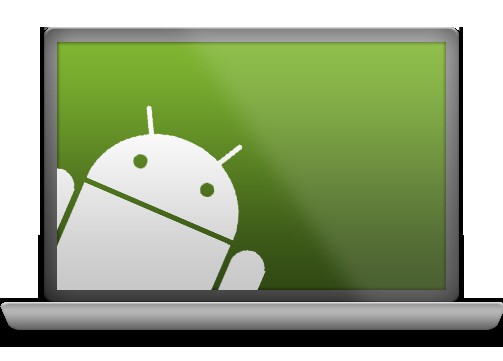
Dopo la connessione, dovresti esplorare tutte le possibilitàapplicazioni. Ci sono molte opzioni tra cui puoi scegliere quella giusta. La modalità più utile è quella di controllare il computer tramite "Android" chiamato "Basic Input System", che consente di utilizzare il sensore dello schermo dello smartphone come una tastiera fisica.


























